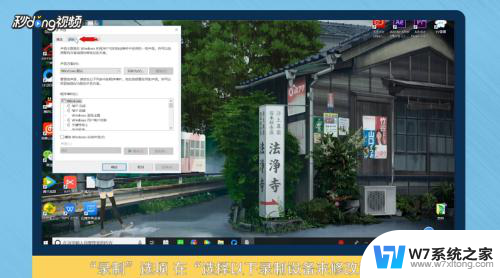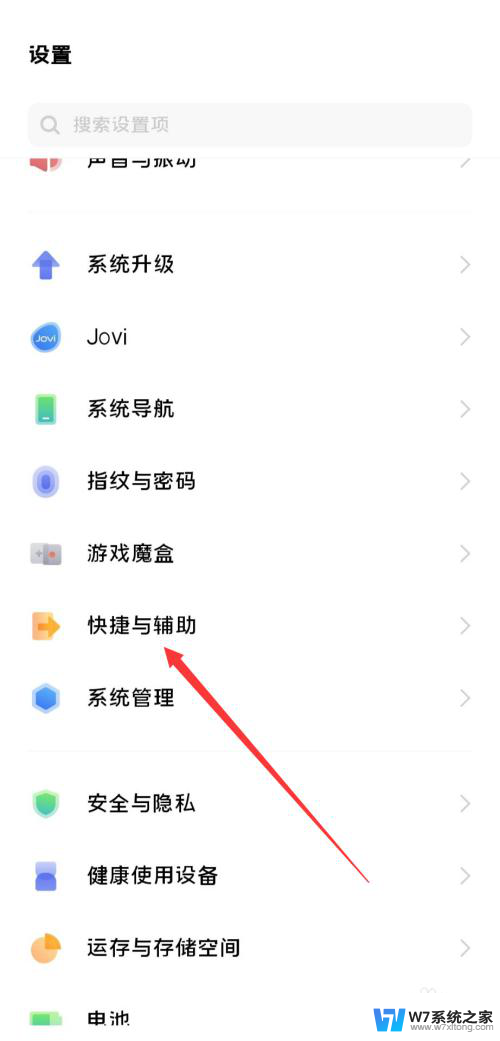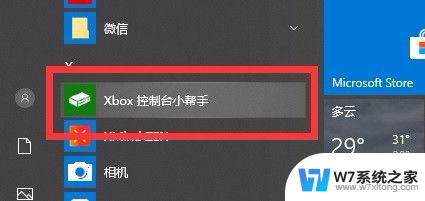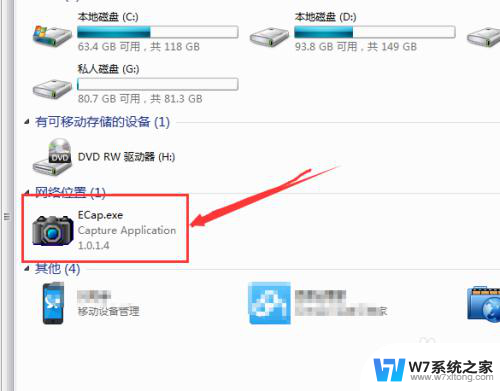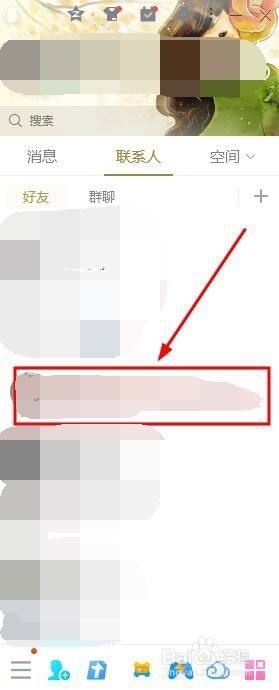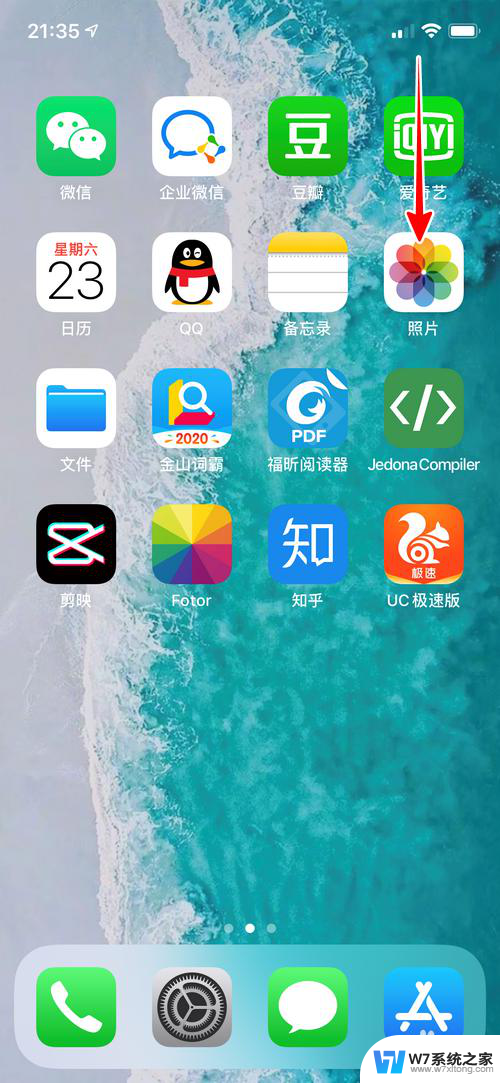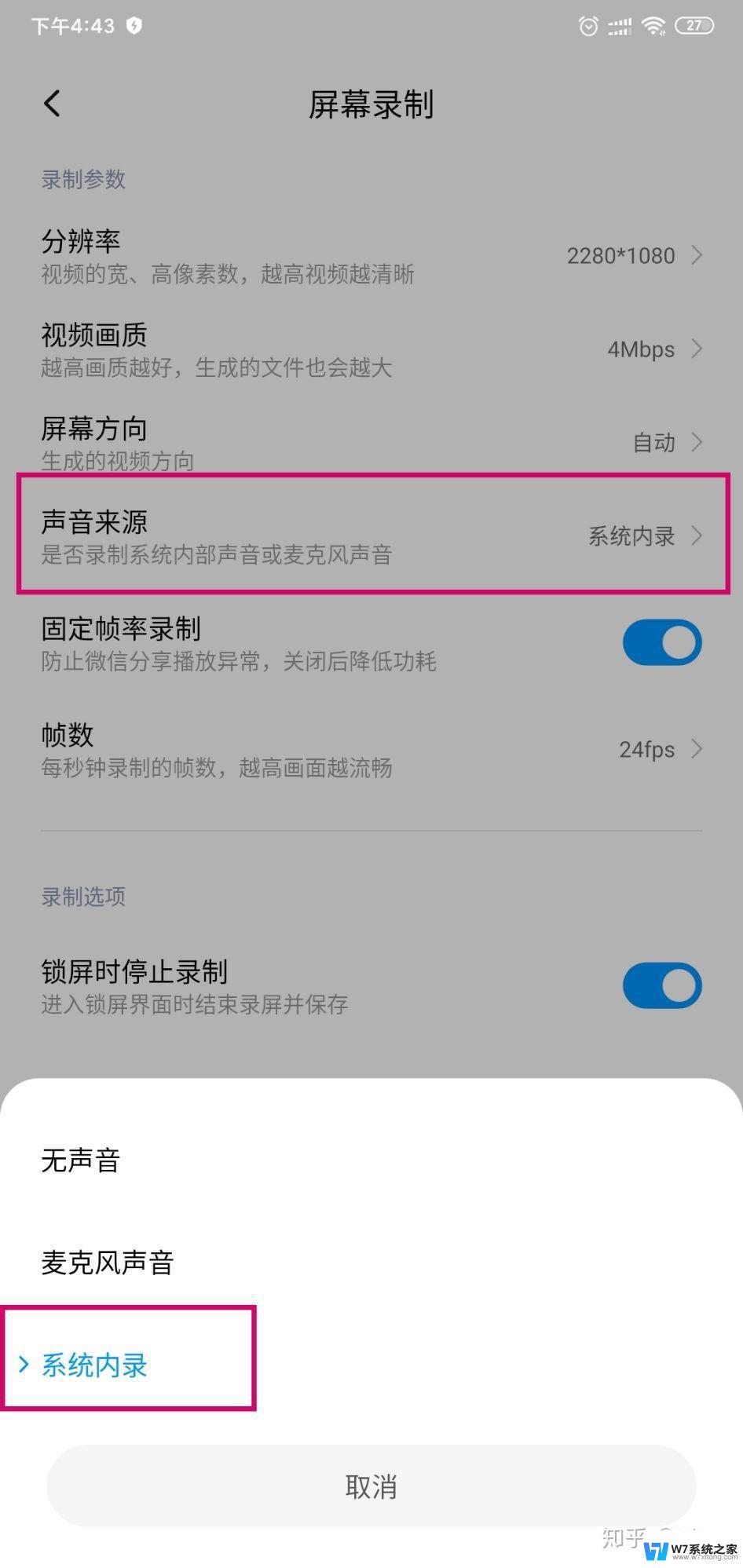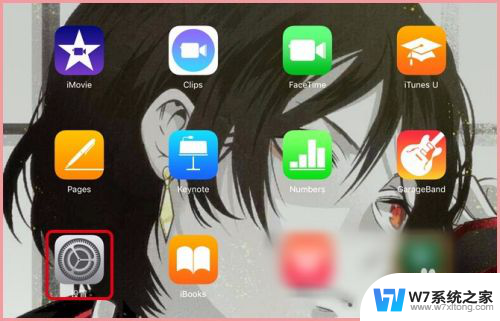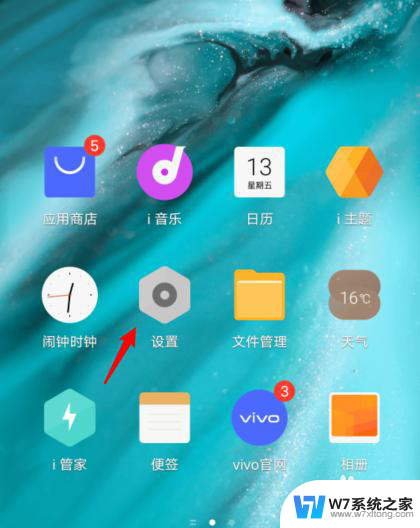电脑怎样录制屏幕和声音 电脑录屏幕视频带声音方法
更新时间:2024-05-19 15:48:03作者:jiang
在日常工作和学习中,有时候我们会需要录制屏幕和声音来制作教学视频、演示文稿或者记录游戏过程,如何在电脑上实现屏幕录制并带有声音呢?今天我们就来探讨一下电脑录屏幕视频带声音的方法。通过简单的操作和设置,我们可以轻松地实现屏幕录制并同时录制声音,让我们一起来了解一下吧。
步骤如下:
1.首先打开需要录制的界面之后Win+G打开录制程序。
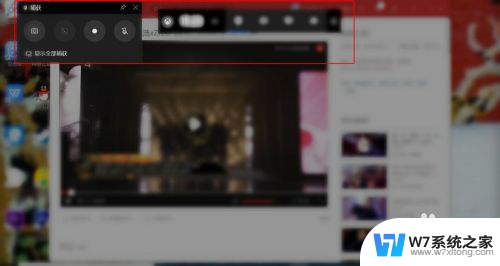
2.然后也可以在下端搜索G点击打开录制程序。
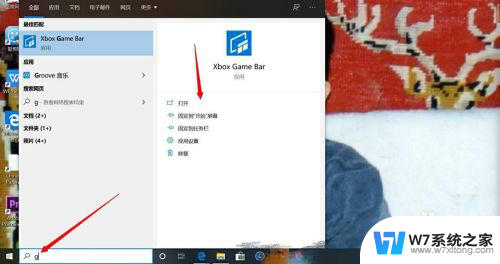
3.之后点击录制,就可以开始录制屏幕操作视频了。
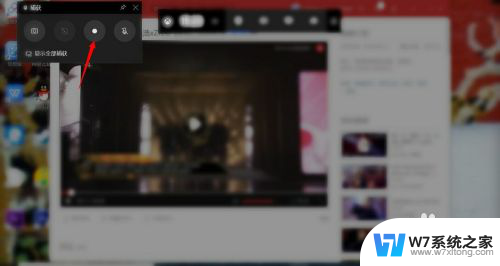
4.接下来录制完成点击停止录制就会自动保存视频。
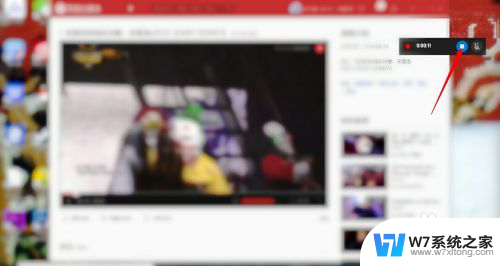
5.然后再次打开录制程序,点击“显示全部捕获”。
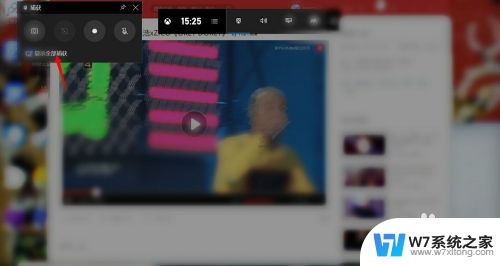
6.之后可以找到录制完成的视频,打开所在的文件夹或者删除。
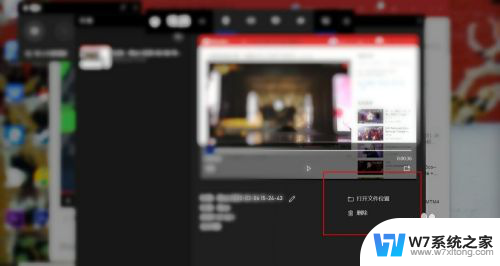
7.最后提示录制设置可以点击设置进行设置以及不可以在桌面开始录屏。
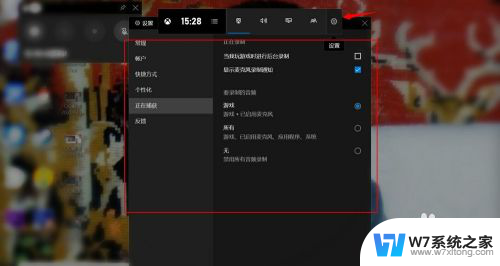
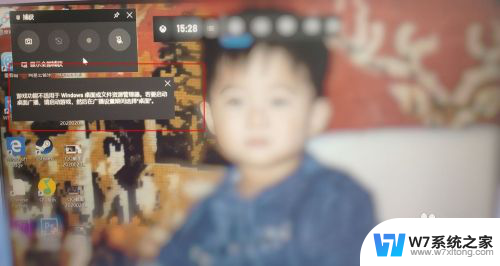
以上就是电脑录制屏幕和声音的方法,请根据这些方法来解决出现的问题,希望对大家有所帮助。